
Windows 10 ha portato letteralmente una ventata di novità nel settore PC e tablet rispetto alle precedenti versioni, integrando innumerevoli nuove funzionalità e con un aspetto grafico in grado di adattarsi perfettamente al dispositivo su cui è installato, sia esso un tablet od un classico desktop con tastiera e mouse.
Tra le novità più interessanti di Windows 10, troviamo sicuramente l’assistente vocale Cortana, che in modo del tutto simile a quanto proposto da tempo da Apple con Siri e da Google con Google Now, consente di impartire comandi vocali per il funzionamento del dispositivo e la ricerca sul web.
Purtroppo come avranno avuto modo di scoprire gli utenti di Windows 10, Cortana basa le proprie ricerche sul web attraverso il motore di ricerca Bing, realizzato dalla stessa Microsoft e sicuramente, nonostante l’enorme crescita avvenuta in questi anni, ben lontano dal re dei motori di ricerca, Google.
Attraverso questa semplice e veloce guida però, tutti gli utenti di Windows 10 potranno finalmente abbandonare Bing ed utilizzare il motore di ricerca di Google con Cortana.
[amazonjs asin=”B00SMREF86″ locale=”IT” title=”Asus Transformer BOOK T100CHI-FG003B Notebook”]
Utilizzare il motore di ricerca di Google con Cortana
- Il primo passo da fare è scaricare ed installare il browser Google Chrome da qui
- Ora sarà necessario accedere al menu delle Impostazioni di Windows 10, dallo Start Menu
- Start Menu -> Impostazioni
-
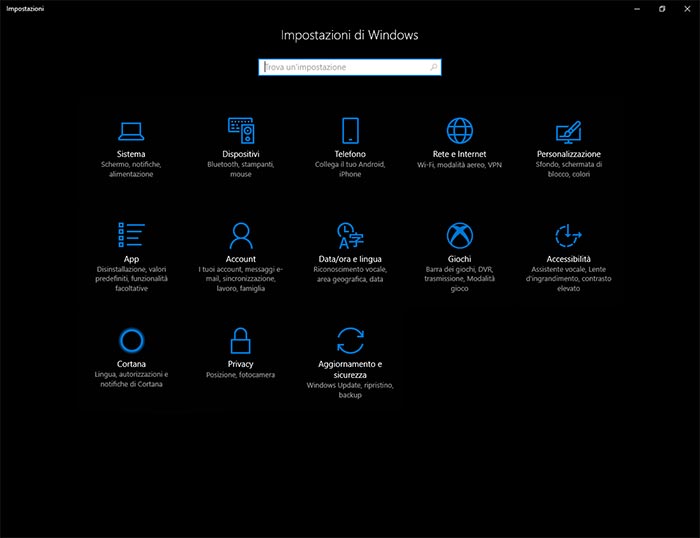
Impostazioni - Nelle Impostazioni, portarsi in App -> App predefinite -> Browser Web e selezionare Google Chrome
-
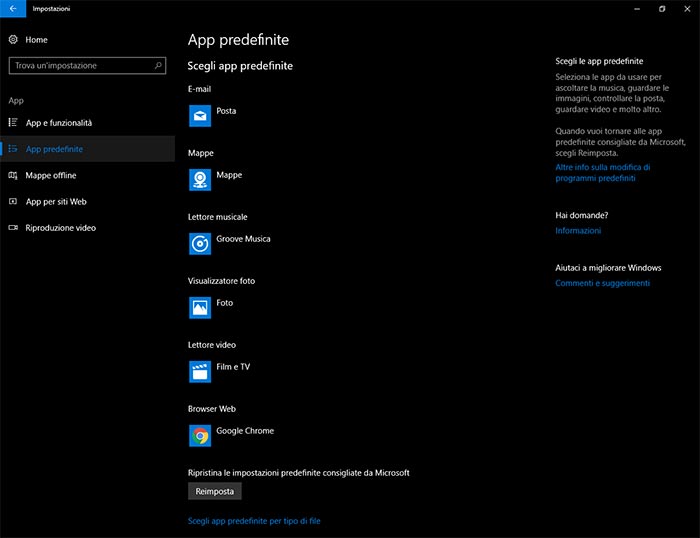
App-Predefinite - Avviare ora Google Chrome ed aprire il seguente link
- Installare l’estensione e scegliere Google come motore di ricerca predefinito
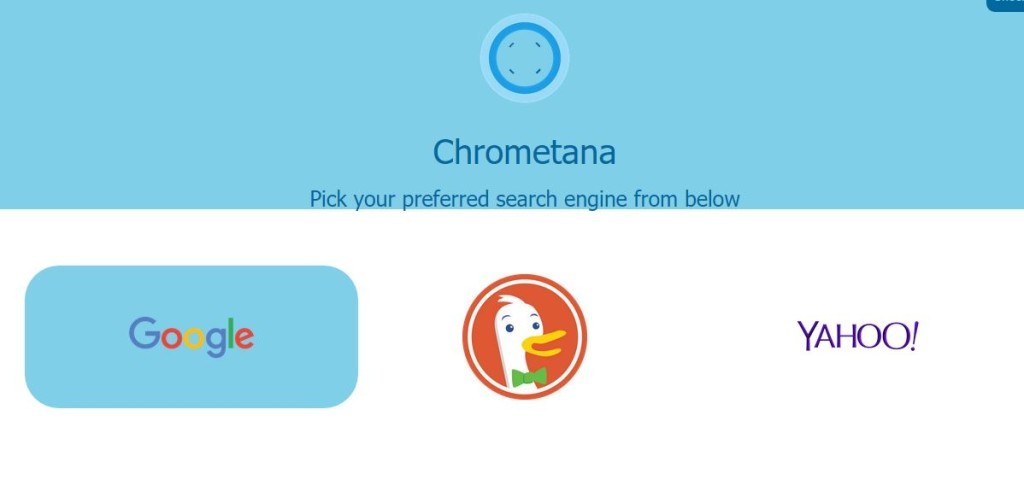
- Sempre da Chrome, portarsi in Impostazioni e scrivere ‘background’ nel box di ricerca
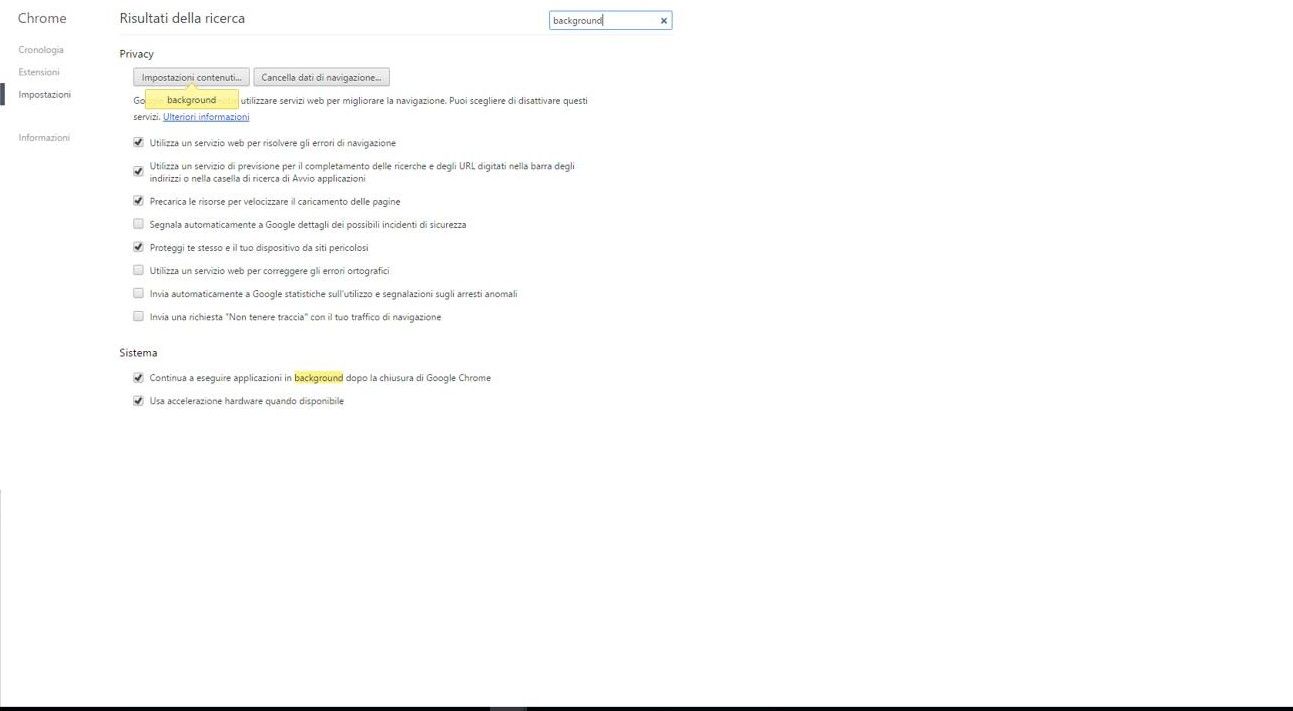
- Accertarsi che la voce ‘Continua ad eseguire applicazioni in background dopo la chiusura di Google Chrome‘ sia selezionata
Aprendo ora Cortana in Windows 10, con il classico comando vocale ‘Ehi Cortana‘, ogni ricerca verrà effettuata su Google e non più su Bing!
[trovaprezzi prodotto=”Asus T100″]
 Segui NewsDigitali anche su
Segui NewsDigitali anche su 